Как отключить двухстрочные часы на экране блокировки на Android

Чтобы отключить двухстрочные часы на Android, откройте «Настройки» > «Экран» > «Экран блокировки» и отключите параметр «Двойные часы».

Кому-то функция автозамены может показаться очень полезной. Другие могут счесть его бесполезным, так как он доставил им неприятности только из-за замены слов; это не должно было измениться. Если вы используете стороннее приложение для клавиатуры, вам нужно просмотреть настройки приложения, чтобы узнать, доступна ли эта опция.
Но если вы используете приложение Gboard, вы увидите, как легко включить эту функцию и избавить себя от неловких сообщений. С некоторыми изменениями здесь и там вы, наконец, можете избавиться от этой функции. Если вы когда-нибудь передумаете и захотите снова включить его, вы увидите, как легко это сделать.
Как отключить автозамену на Gboard
Чтобы запретить Gboard изменять то, что вы вводите, вам нужно зайти в настройки клавиатуры. Вы можете сделать это, нажав на точки справа от клавиатуры. Перейдя в «Настройки», нажмите на параметр «Исправление текста» вверху.
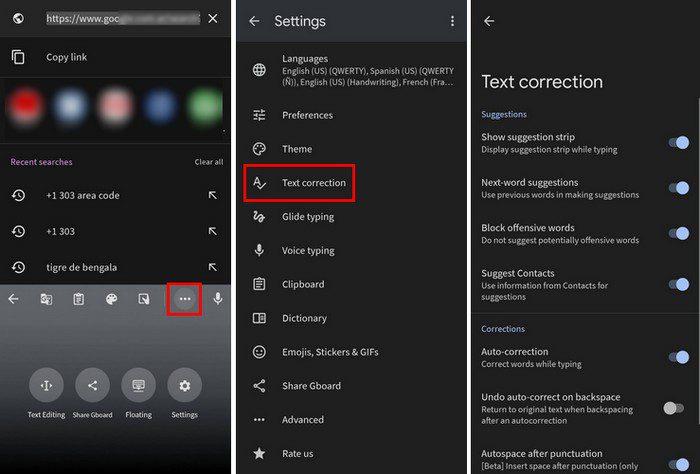
Проведите немного вниз до раздела «Исправления» и отключите параметр «Автоисправление». Вот и все; это все, что вам нужно сделать, чтобы отключить эту функцию на Gboard. Пока вы там, вы можете внести некоторые другие изменения, чтобы персонализировать свой опыт набора текста. Например, вы можете:
Если вы когда-нибудь передумаете и захотите снова включить его, просто выполните те же действия и снова включите его. Если вы хотите отключить автозамену, потому что она продолжает менять определенные слова, это можно исправить. Все, что вам нужно сделать, это изменить словарь вашего Android. Вы можете добавить столько слов, сколько хотите для нужных языков.
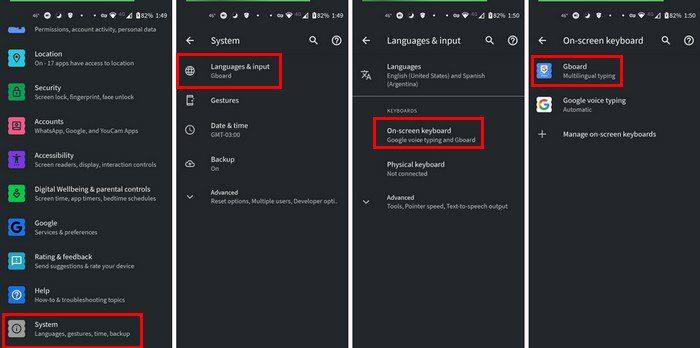
Вы можете сделать это, выбрав « Настройки» вашего устройства > Система > Языки и ввод > Экранная клавиатура > Gboard > Словарь > Личный словарь > Выбрать язык . Нажмите на значок плюса в правом верхнем углу и введите слово, которое хотите добавить в словарь. Ниже вы также увидите возможность добавить ярлык, поэтому при вводе ярлыка добавляется все слово. Это особенно полезно, когда слово, которое вы хотите добавить, длинное.
Полоса предложений также может быть удобной при наборе текста. Когда приложение думает, что вы собираетесь ввести определенное слово, вы увидите его вверху. Но, если вы не считаете эту опцию полезной, вы также можете удалить полосу предложений на Gboard .
Вывод
Если у вас есть время, всегда лучше вычитывать сообщения перед их отправкой. Таким образом, вы убедитесь, что ваше сообщение говорит именно то, что вы хотите. Если это длинное сообщение, вы можете прочитать его после каждого абзаца, чтобы упростить его. Так как существует много похожих слов, всегда рекомендуется проверять наличие ошибок перед отправкой сообщений.
Что вы думаете об автозамене? Принесло ли это вам какие-либо неприятности или вы находите это полезным? Поделитесь своими мыслями в комментариях ниже и не забудьте поделиться статьей с другими в социальных сетях.
Чтобы отключить двухстрочные часы на Android, откройте «Настройки» > «Экран» > «Экран блокировки» и отключите параметр «Двойные часы».
Антивирусное приложение Microsoft Defender появится в Microsoft Store и будет доступно для Windows 11, 10, macOS и Android.
Google планирует выпустить различные функции для лучшей интеграции телефонов Android с компьютерами под управлением Windows 11 и 10 в рамках своего проекта «Лучше вместе».
Готовится приложение Microsoft Defender для Windows 11, macOS, iOS и Android, и вот как оно выглядит.
Чтобы найти пароль Wi-Fi на Android, откройте «Настройки» > «Wi-Fi и Интернет» > «Wi-Fi» > «Поделиться» и подтвердите пароль беспроводной сети. Шаги сюда.
Это худшее, что может сделать пользователь Snapchat. Знайте, чего всегда следует избегать при использовании Snapchat.
Никогда не заставляйте контакт ждать и посмотрите, как легко можно создать сообщение автоответчика, чтобы быстро отвечать на сообщения.
Получите максимально возможное качество изображения на собрании Zoom, включив эти важные параметры. Вот как.
Узнайте, как скрыть лайки на Facebook, чтобы никто не знал о ваших предпочтениях. Вот шаги, которые необходимо выполнить.
Ваши уведомления Android выходят из-под контроля? Вот несколько советов, которые вы можете попробовать, чтобы держать их под контролем.
Если пришло время для перемен, вот как вы можете сделать Signal своим основным приложением для текстовых сообщений для Android и рабочего стола.
Узнайте, как получить идеальное изображение из любого видео бесплатно и с любого устройства Android. Какое приложение вам нужно?
WhatsApp не поддерживает автоматическую блокировку неизвестных номеров. Нет возможности запретить неизвестным номерам отправлять вам сообщения.
Ваш Android-телефон может сыграть с вами злую шутку, включив экран без видимой причины. Попробуйте эти советы, чтобы исправить это.
С таким большим телефоном, как Galaxy S22 Ultra, вам может понадобиться время от времени поворачивать экран. Однако будут времена
Поскольку наличие антивируса на вашем Android-устройстве является обязательным, вот пять бесплатных приложений на выбор. Для любого Android-устройства.
Узнайте, как можно стереть эти скрытые сообщения, которые только занимают место. Вот советы, которым нужно следовать для любого устройства Android.
Ваше Android-устройство давно не получало обновлений? Вот возможные причины, почему.
Узнайте, как вы можете помочь своим друзьям подключиться к Интернету, поделившись своими мобильными данными. Вот шаги для начинающих.
Мало того, что Samsung удивила всех, выпустив три новых планшета вместе с Galaxy S22, но эти планшеты обладают гораздо большими возможностями, чем вы могли бы.
Узнайте, как добавить границы в Документы Google, включая создание рамок с помощью таблиц или изображений. Эффективные решения внутри!
Это полное руководство о том, как изменить тему, цвета и многое другое в Windows 11 для создания потрясающего рабочего стола.
iPhone завис на домашних критических оповещениях? В этом подробном руководстве мы перечислили различные обходные пути, которые вы можете использовать, чтобы исправить ошибку «Домой хочет отправить критические оповещения iPhone». Узнайте полезные советы и решения.
Zoom - популярная служба удаленного сотрудничества. Узнайте, как добавить изображение профиля вместо видео, чтобы улучшить свою конфиденциальность.
Откройте для себя эффективные стратегии получения баллов Microsoft Rewards. Зарабатывайте на поисках, играх и покупках!
Изучите эффективные методы решения неприятной проблемы с бесконечным экраном загрузки Skyrim, гарантируя более плавный и бесперебойный игровой процесс.
Я внезапно не могу работать со своим сенсорным экраном, на который жалуется HID. Я понятия не имею, что поразило мой компьютер. Если это вы, вот несколько исправлений.
Прочтите это полное руководство, чтобы узнать о полезных способах записи вебинаров в реальном времени на ПК. Мы поделились лучшим программным обеспечением для записи вебинаров, а также лучшими инструментами для записи экрана и видеозахвата для Windows 10, 8, 7.
Вы случайно нажали кнопку доверия во всплывающем окне, которое появляется после подключения вашего iPhone к компьютеру? Вы хотите отказаться от доверия этому компьютеру? Затем просто прочтите эту статью, чтобы узнать, как отменить доверие к компьютерам, которые вы ранее подключали к своему iPhone.
Хотите знать, как транслировать «Аквамен», даже если он недоступен для потоковой передачи в вашей стране? Читайте дальше, и к концу статьи вы сможете насладиться Акваменом.




























